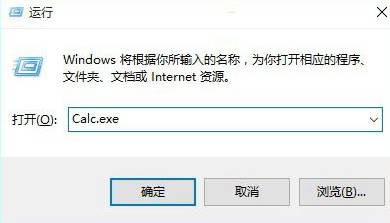win10计算器在哪?win10打开计算器的方法!
发布时间:2017-04-06 22:35:00 浏览数:
在WIn10系统中该如何打开计算器?今天【系统粉】给大家分享下打开计算器的方法!
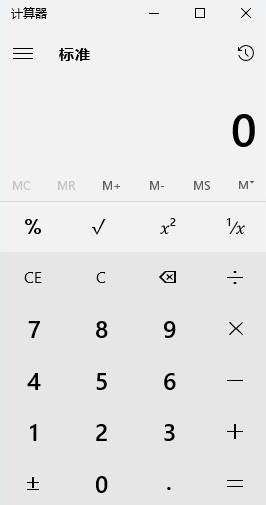
方法一:
1、点击Win10桌面左下角的开始菜单图标,找到J字母分类开头的应用,这里就可以找到Win10计算器了,点击打开就可以了。
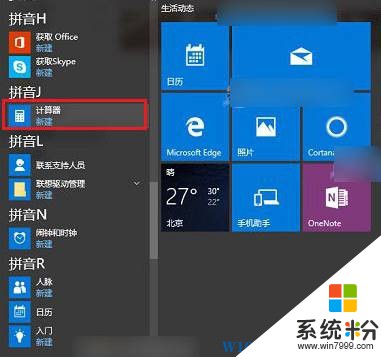
方法二:
1、点击任务栏上的搜索按钮,在搜索框中输入:计算器,在弹出的最佳匹配下就会显示计算器,点击即可打开。
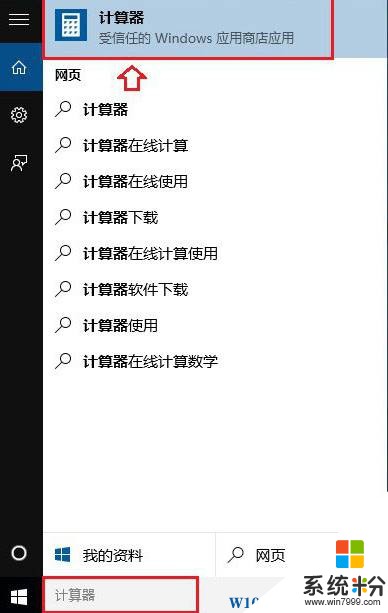
方法三:
1、按下“Win+R”组合键打开运行,在框中输入:Calc.exe 点击确定或按下回车键即可打开计算器。
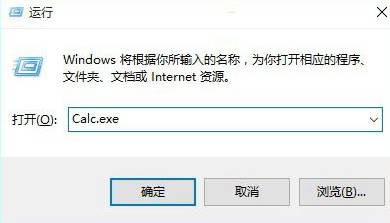
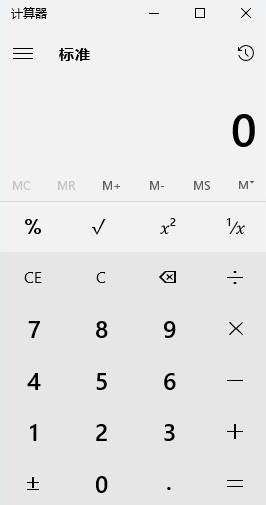
方法一:
1、点击Win10桌面左下角的开始菜单图标,找到J字母分类开头的应用,这里就可以找到Win10计算器了,点击打开就可以了。
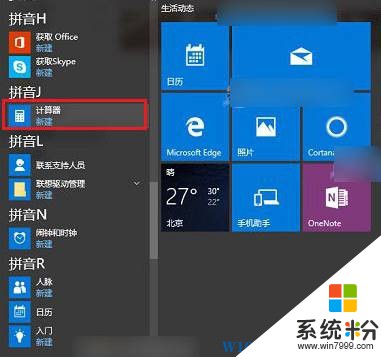
方法二:
1、点击任务栏上的搜索按钮,在搜索框中输入:计算器,在弹出的最佳匹配下就会显示计算器,点击即可打开。
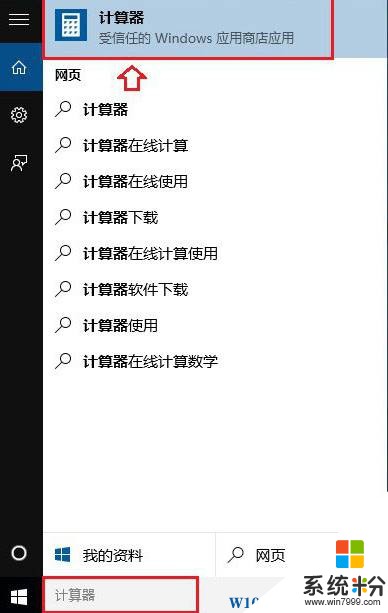
方法三:
1、按下“Win+R”组合键打开运行,在框中输入:Calc.exe 点击确定或按下回车键即可打开计算器。